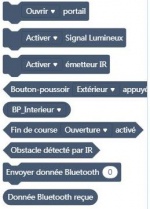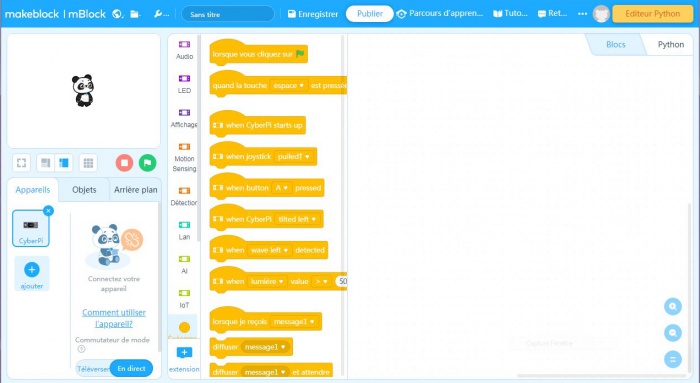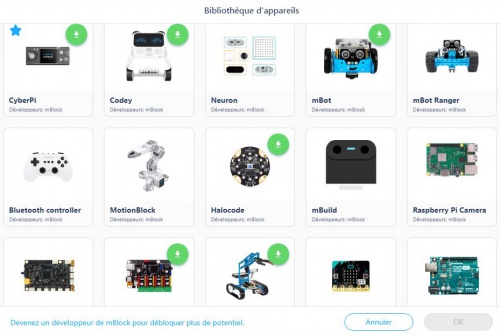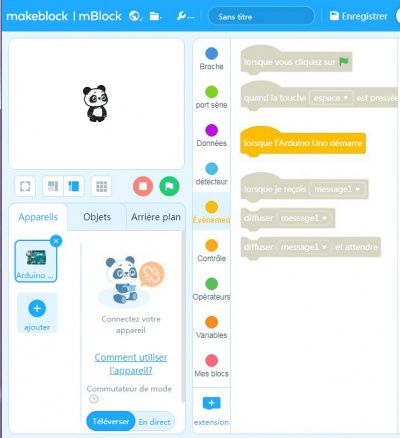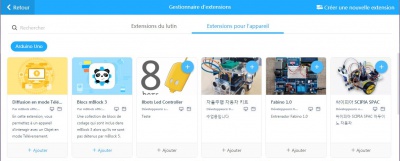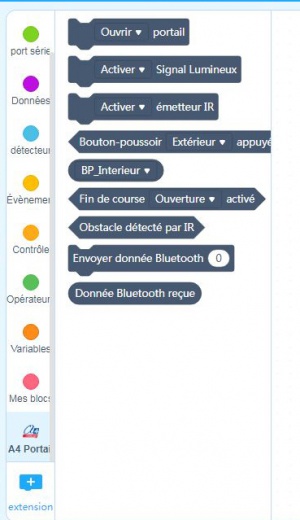Installer une Extension A4 dans mBlock5 : Différence entre versions
De Wiki A4.fr
(→Ajouter une extension A4) |
|||
| (55 révisions intermédiaires par le même utilisateur non affichées) | |||
| Ligne 1 : | Ligne 1 : | ||
__NOTOC__ | __NOTOC__ | ||
| + | '''Exemple : extension A4 Portail '''avec ses blocs spécifiques<br> | ||
| + | [[Fichier:MBlock5_Extension_Portail.jpg|150px|]][[Fichier:Mb5_portail.JPG|150px|]]<br> | ||
| + | |||
==== '''Ouvrir mBlock 5'''==== | ==== '''Ouvrir mBlock 5'''==== | ||
| Ligne 5 : | Ligne 8 : | ||
==== '''Sélectionner le matériel Arduino'''==== | ==== '''Sélectionner le matériel Arduino'''==== | ||
| − | Vous devez dans un premier temps choisir le matériel | + | '''Vous devez dans un premier temps choisir le matériel Arduino'''. <br> |
| − | + | A partir de l’onglet '''Appareils''', cliquer sur le bouton '''+ ajouter'''. Sélectionner la carte Arduino Uno.<br> | |
| − | + | [[Fichier:MBlock5_materiel.JPG|500px|]]<br><br> | |
| − | [[Fichier:MBlock5_materiel.JPG| | + | |
| − | + | ||
| − | + | ||
| − | + | ||
| − | + | ||
| − | + | ||
| − | + | ||
| − | + | ||
| − | + | ||
| − | + | ||
| − | + | ||
| − | + | ||
| − | + | ||
| − | + | ||
| − | + | ||
| − | + | ||
| − | + | ||
| − | + | ||
| − | + | ||
| − | + | ||
| − | + | ||
| − | + | ||
| − | <br> | + | |
==== '''Ajouter une extension A4''' ==== | ==== '''Ajouter une extension A4''' ==== | ||
| − | + | Vous pouvez maintenant ajouter les extensions A4 permettant de piloter les maquettes.<br> | |
| − | A partir de la barre des fonctions, cliquer sur '''+ extension'''.<br> | + | A partir de la barre des fonctions, cliquer sur '''+ extension'''. <br><br> |
| + | [[Fichier:MBlock5_Arduino.JPG|400px|]]<br><br><br> | ||
Taper ensuite '''« A4 »''' dans la barre de recherche.<br> | Taper ensuite '''« A4 »''' dans la barre de recherche.<br> | ||
| − | [[Fichier:MBlock5_extension.JPG | + | [[Fichier:MBlock5_extension.JPG|400px|]]<br><br><br> |
| − | + | Cliquer sur le bouton bleu '''+''' en haut à droite de la vignette. Cliquer ensuite sur le bouton '''+ Ajouter''' en dessous de la vignette.<br><br> | |
| − | Cliquer sur le bouton bleu + en haut à droite de la vignette. Cliquer ensuite sur le bouton '''+ Ajouter''' en dessous de la vignette.<br> | + | [[Fichier:MBlock5_Extension_Portail.jpg|250px|]]<br><br> |
| − | [[Fichier:MBlock5_Extension_Portail.jpg| | + | |
| − | + | ||
| − | Si l'importation a réussi, l'extension doit être visible dans le menu. | + | ===='''Vérifier l'importation de l'extension'''==== |
| − | Les blocs '''« A4 Portail »''' apparaissent également.<br> | + | Si l'importation a réussi, l'extension doit être visible dans le menu. Les blocs '''« A4 Portail »''' apparaissent également.<br> |
| − | [[Fichier:MBlock5_Blocs_Portail.JPG|thumb|gauche| | + | [[Fichier:MBlock5_Blocs_Portail.JPG|thumb|gauche|300px|]]<br><br> |
Version actuelle en date du 16 février 2021 à 09:24
Exemple : extension A4 Portail avec ses blocs spécifiques
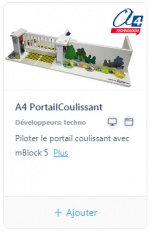
Ouvrir mBlock 5
Sélectionner le matériel Arduino
Vous devez dans un premier temps choisir le matériel Arduino.
A partir de l’onglet Appareils, cliquer sur le bouton + ajouter. Sélectionner la carte Arduino Uno.
Ajouter une extension A4
Vous pouvez maintenant ajouter les extensions A4 permettant de piloter les maquettes.
A partir de la barre des fonctions, cliquer sur + extension.
Taper ensuite « A4 » dans la barre de recherche.
Cliquer sur le bouton bleu + en haut à droite de la vignette. Cliquer ensuite sur le bouton + Ajouter en dessous de la vignette.
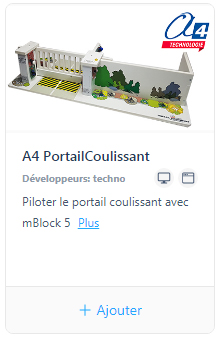
Vérifier l'importation de l'extension
Si l'importation a réussi, l'extension doit être visible dans le menu. Les blocs « A4 Portail » apparaissent également.